2025-04-12 11:12:02
在处理文档时,特别是当文档包含封面、目录或摘要等非主要内容部分时,我们常常希望从正文部分开始添加页码。例如,希望从第三页开始添加页码,并且页码从1开始。这种需求在撰写学术论文、报告或书籍时非常常见。microsoft word提供了灵活的页码设置选项,使用户能够轻松地实现这一目标。
为了从第三页开始添加页码,首先需要将文档分为多个节。在word中,节是一个独立的部分,允许用户为该部分单独设置格式,如页边距、页面方向和页码。要创建分节符,请在文档的第二页末尾插入一个分节符。具体操作如下:点击“布局”选项卡,然后选择“分隔符”,接着在下拉菜单中选择“下一页”。这样就成功地将文档分成了两个独立的节。
接下来,需要调整每个节的页眉和页脚设置,以便在第三页开始添加页码。双击文档顶部或底部进入页眉和页脚编辑模式。确保取消选中“链接到前一节”的复选框,以断开当前节与前一节之间的连接。这样可以独立设置当前节的页眉和页脚内容。对于前两页,你可以保留空白或者添加其他信息,而第三页及以后的页面则可以开始添加页码。
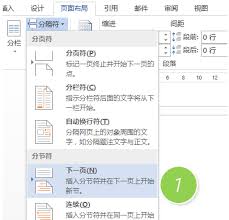
最后一步是在第三页开始处插入页码。在第三页的页眉或页脚区域,点击“插入”选项卡中的“页码”按钮。在弹出的菜单中选择合适的页码位置,比如页面底端的中心位置。此时,word会自动在第三页上添加页码,并从1开始计数。如果需要对齐方式或其他样式进行调整,可以在“页眉和页脚工具设计”选项卡中找到相关设置。
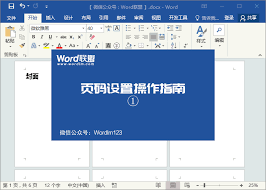
完成上述步骤后,仔细检查整个文档,确保页码正确无误地从第三页开始,并且所有页面都按照预期显示页码。最后,不要忘记保存文档,以免辛苦设置的内容丢失。通过以上方法,你就可以轻松地让word文档从第三页开始添加页码,并且页码从1开始计数。